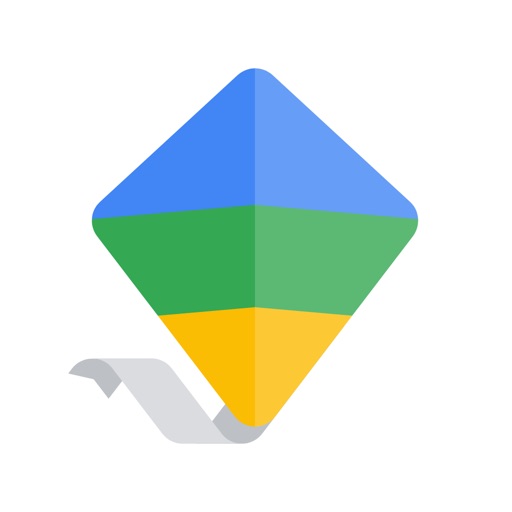- 特集
- 更新日:2023年11月07日
YouTubeの年齢制限を解除・設定する方法とは?注意点も解説
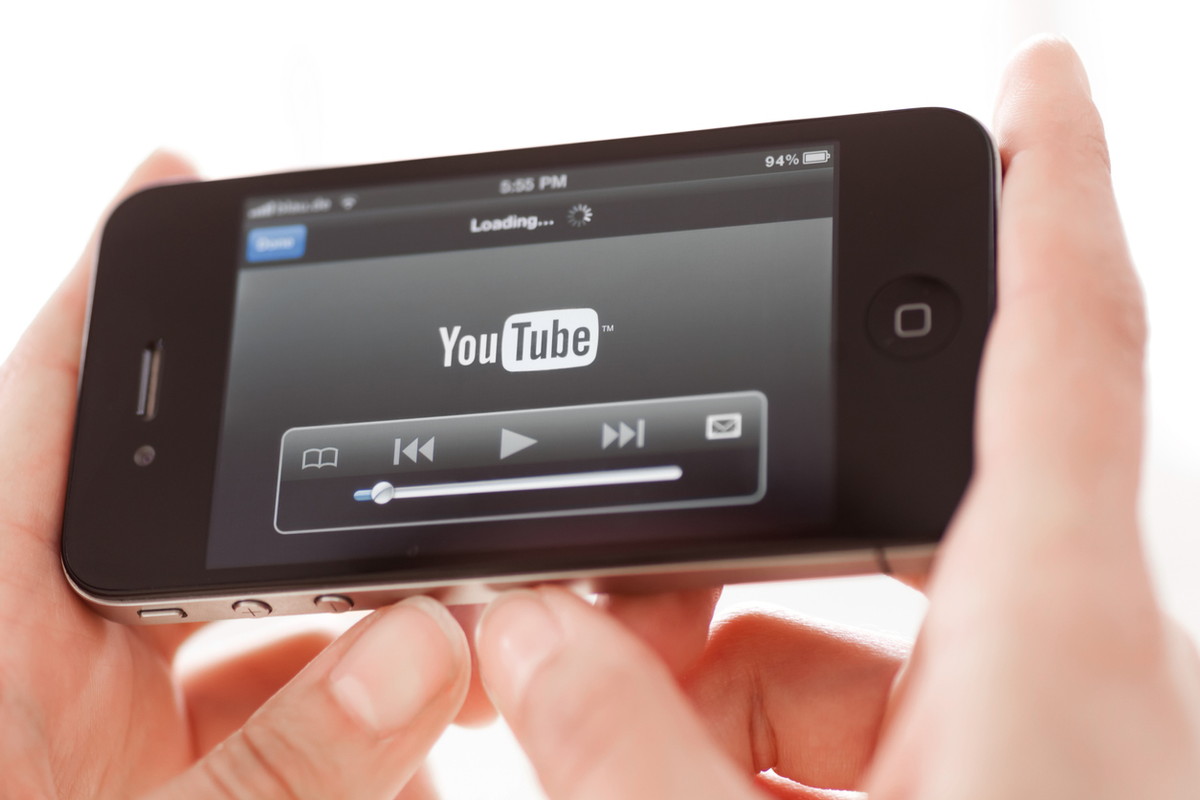
※当記事はPRを含みます。詳しくはこちら。
※カシモWiMAXは株式会社マーケットエンタープライズの関連会社、株式会社MEモバイルが運営しています。
YouTubeで年齢制限がかかる動画を視聴できずに、困ってしまうときの対処法を紹介します。
YouTubeでは、下品な表現や18禁のような性的な表現がある動画、暴力や残虐行為が中心の動画には年齢制限がかけられています。
この記事では、意図せず年齢制限がかかってしまったときの解除方法と、反対に年齢制限をかける方法も解説します。1つ1つの手順を詳しく紹介しているので、すぐに実行できるでしょう。
子どもがYouTubeをよく見る家庭や、一緒にYouTubeを見る機会がある人は参考にしてください。
この記事でわかること
目次
YouTubeの年齢制限とその内容
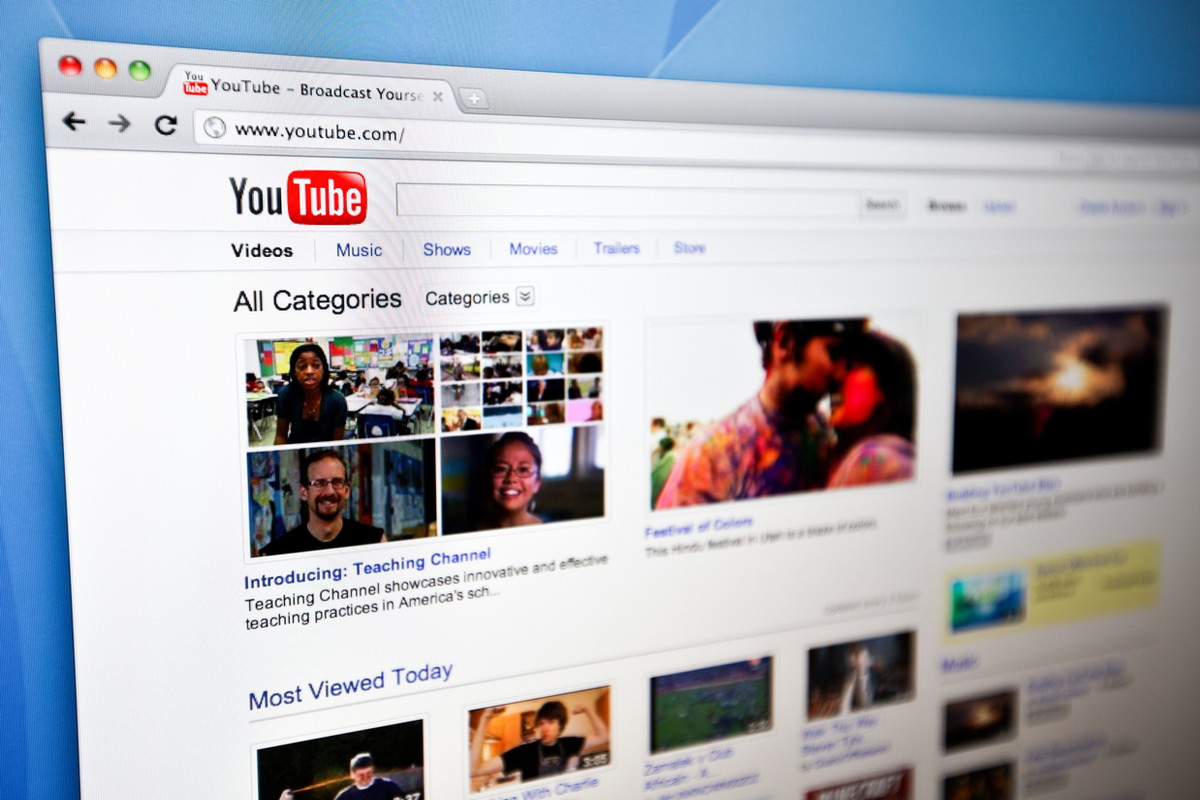
YouTubeの動画で年齢制限がかかるのは、18歳未満です。
しかし、YouTubeには登録自体の年齢制限があり、13歳未満はアカウントの作成自体が禁止されています。
13歳未満の子どもがYouTubeを楽しむ場合は、親のアカウントを使うか、ファミリーリンクで保護者が子どものアカウントを作る必要があります。
ファミリーリンクについては後に説明します。
YouTubeで年齢制限の対象となるコンテンツ
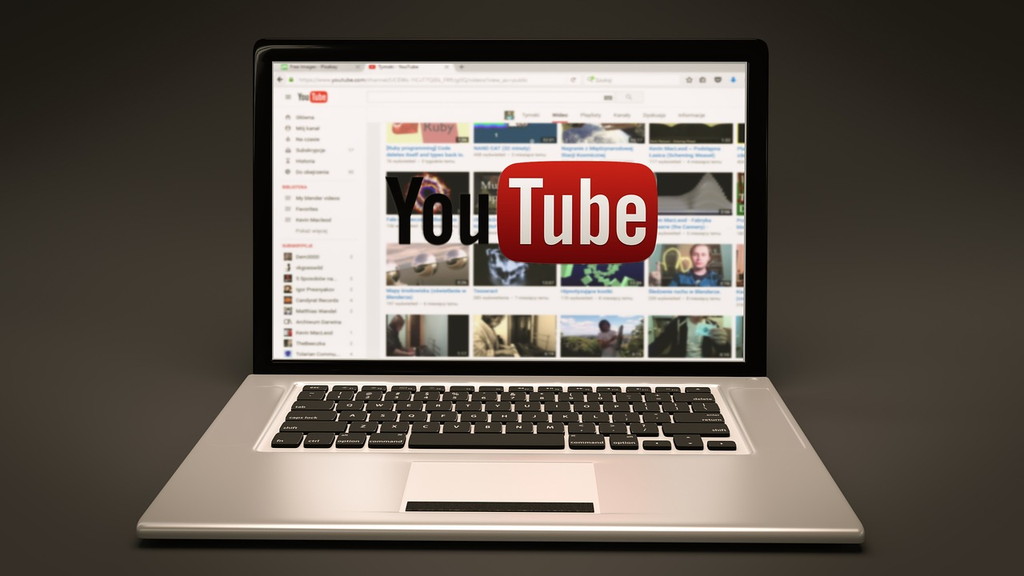
YouTubeには年齢制限がかかるコンテンツがあります。年齢制限がついている動画は、ログインせずに見ている人や18歳未満、制限付きモードを有効にしている人は視聴できません。
以下の条件に当てはまるコンテンツは、YouTubeで年齢制限の対象になります。
- 下品な表現
- 暴力的な内容
- 性的な内容
- 有害・危険な活動を含む描写
これらに当てはまる動画は年齢制限がつけられます。
他にも運営側や投稿者が、すべてのユーザーが見るにふさわしくないと判断したり、報告を受けたりした場合も年齢制限の対象になります。
最近は小学生や小さな子どもも、親のスマホを使ってYouTubeを見る時代です。実際暴力的なものや、犯罪まがいの動画を視聴して真似をする子どももいます。
YouTubeが子どもや青少年に与える悪影響が社会問題になったこともあり、制限は年々厳しくなってきています。
YouTubeの年齢制限を解除する方法

YouTubeで動画を楽しんでいたら、年齢制限で見られないコンテンツが出てきた経験はありませんか。18歳以上なのに見られないのは、YouTubeの設定が原因の可能性があります。
ここでは、18歳以上にも関わらず年齢制限がかかってしまっている場合の解除方法について紹介します。
アカウントに設定している年齢を変更して視聴する
Googleは複数のアカウントが簡単に作れるため、人によっては登録時の設定を適当にしている人もいるでしょう。YouTubeは、登録しているアカウントの生年月日から年齢を確認しています。
間違って18歳以下に設定してしまった場合は、年齢を変更する必要があります。年齢を変更すれば、年齢制限がかかっている動画も視聴できます。
年齢変更の手順
- 年齢を変更したいGoogleアカウントにログイン
- 生年月日変更ページにアクセスして正しい情報を登録
複数のアカウントを使っている方は、YouTubeを視聴しているアカウントにログインしておきましょう。
ログアウトしてURLを変更して視聴する
Googleアカウントの年齢を正しく設定し直しても、視聴できない場合におすすめの方法です。
Googleアカウントを共有で使っていて、年齢設定を変更できない人もこの方法を試してみましょう。
少し面倒な方法ではありますが、見たい動画だけ年齢制限を外せます。基本的には年齢制限をつけておきたい人は、この方法で特定の動画だけを楽しめます。
ただし、この方法を使うにはいくつか注意点があります。あらかじめ確認しておきましょう。
- 埋め込み許可されている動画しか使えない
- URL変更にあたり、swf形式が再生できるプレーヤーが必要
- ファイル形式を変換するので手間がかかる
これらを確認した上で、試してみたい人は以下を参考にしてください。
URL変更の手順
- Googleアカウントからログアウト
- 視聴したい動画のURLをコピーする
- 動画のURLの一部を変更しる
URL変更の手順は以下のとおりです。
- https://www.youtube.com/watch?v=~
→https://www.nsfwyoutube .com/watch?v=~
こうすると、「NSFW YouTube」というサイトで、年齢制限のかかったYouTubeの動画がログインせずに視聴できます。
サイトには検索機能がないため、特定の動画を見たい場合は上記の方法を利用しましょう。
現在は使用不可となった方法
以前は以下の方法でも年齢制限を解除できていましたが、現在では解除できなくなっています。
- https://www.youtube.com/watch?v=~
→ https://www.youtube.com/v/~ - Firefoxの場合はアドオン「Ageless」を使う
これらの方法を使っていた方は、上述したURLを変更する方法で年齢制限を解除するようにしましょう。
YouTubeの年齢制限を設定する方法
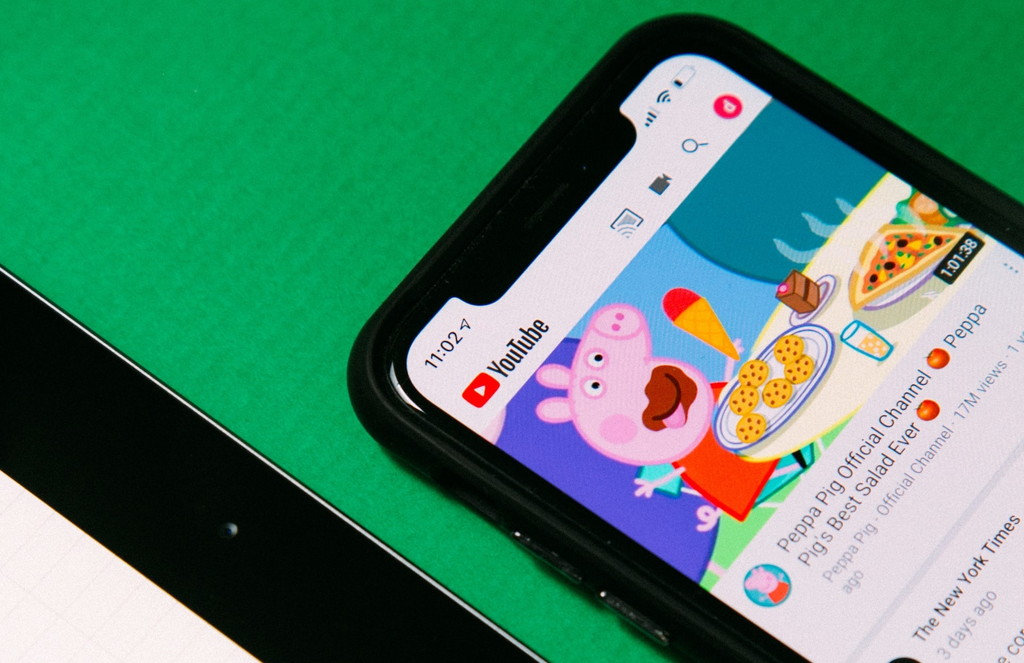
次に、YouTubeの年齢制限を設定する方法を紹介します。普段は年齢制限を解除している人が、子どもが視聴する場合だけ年齢制限をかけたいときの設定方法です。
Google ファミリーリンクを使用してアカウントを作成する
年齢制限を解除したアカウントを、そのまま子どもに見せる人もいるでしょう。しかしそのまま使わせると、不適切なコンテンツも視聴可能になってしまいます。
そこでおすすめしたいのが、Googleファミリーリンクです。
ファミリーリンクを使ってアカウントを作成すると、管理権限を保護者が所有できます。ファミリーリンクを使用すれば、YouTube Kidsを利用できるのもメリットです。
他にもファミリーリンクは子どものアプリの利用内容や時間の管理、子どもの位置情報の確認などができます。子どもに安全に視聴させたいときには、ぜひ利用しましょう。
YouTube Kidsは子どもに人気のコンテンツを表示してくれるので、子どもが楽しみやすい仕様になっています。
小さな子どもに安全に動画を楽しんでもらいたいときにおすすめです。
ファミリーリンク設定の手順 (親機がiPhone・iPadの場合)
- 親機でGoogleファミリーリンクをダウンロードしてアプリを開く
- 子ども用Googleアカウントを作成する
- 「+デバイスを追加」をタップ
- 子機で「設定」>「Google」「保護者による使用制限」>「使ってみる」の順でタップする
- 使用デバイスの使用者を「お子様」にする
- 子ども用Googleアカウントを追加する
- 保護者のGoogleアカウントを入力する
- 指示に従って内容確認・パスワード入力・使用制限の設定などを行う
- 子機で設定し終わったら親機で「完了」をタップする
ファミリーリンクを設定する方法は様々ありますが、ファミリーリンクアプリを使う方法が簡単です。
なお、アカウントの作成には15分ほど時間を要するため、余裕のあるときに行うのがよいでしょう。
ファミリーリンクは、子機はアンドロイドのみ対応でiPad・iPhoneでは使用できません。親機はアンドロイド端末やiPad・iPhoneも対応しています。
制限付きモードをオンにして視聴する
YouTubeの制限付きモードをオンにすれば、簡単に年齢制限がかけられます。制限付きモードにすれば、18歳未満のアカウントで視聴しているのと同じ状態にできます。
各デバイスごとの制限付きモードの設定方法を見ていきましょう。
Androidの場合
Androidのスマホを使っている人の、設定方法を紹介します。
- YouTubeのホーム画面右上にあるアカウントアイコンをタップ
- 「設定」>「全般」の順にタップ
- 「制限付きモード」をオンにする
iPhone・iPadの場合
iPhoneやiPadを使っている人の、設定方法を見ていきましょう。
- YouTubeのホーム画面右上にあるアカウントアイコンをタップ
- 「設定」をタップ
- 「制限付きモード」をオンにする
PCの場合
PCはスマホやタブレットよりも画面が大きいので、子どもと一緒にYouTubeを視聴している人も多いでしょう。PCで視聴している場合の設定方法を紹介します。
- YouTubeのホーム画面右上にあるアカウントアイコンをタップ
- 「制限付きモード」をクリック
- 表示された右上のボックスで「制限付きモードを有効にする」をクリック
年齢制限を解除・設定したときの注意点
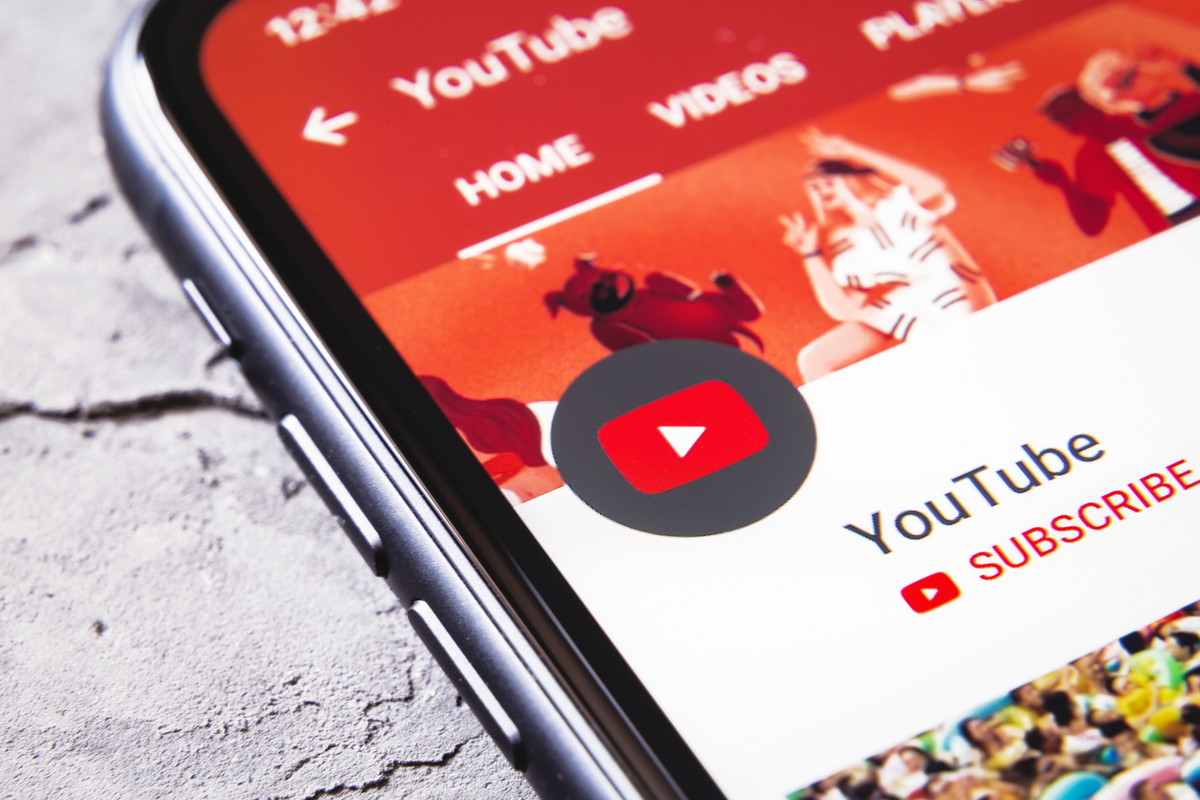
YouTubeの年齢制限を解除・設定する際の注意点を紹介します。
YouTubeの年齢制限の設定はいつでも変えられるので、必要に応じて設定を変更しましょう。
年齢制限を解除するときの注意点
年齢制限を解除すると見られる動画が増える半面、子どもに不適切な動画が表示されることになります。
子どもがYouTubeを見る機会があるなら、ファミリーリンクを使って制限するのがおすすめです。
他には、自分が意図しないうちに不適切な動画がヒットしたり、再生されたりするのもデメリットといえます。
年齢制限を解除してYouTubeを見せる際には、親も一緒に視聴するなどの対策をするとよいでしょう
年齢制限を設定した場合の注意点
YouTubeの年齢制限を設定した場合は、見られる動画の幅が狭くなってしまいます。
暴露話やネタ系の動画の一部は、規制がかかっている可能性もあるので注意しましょう。
またYouTube側でかなり厳しくチェック・制限されているものの、漏れてしまう動画もあるため、不適切な動画を完全に排除できるというわけではありません。子どもがある程度大きい場合は解除できてしまうこともあります。
動画によっては子どものトラウマになったり、長時間の視聴は視力・学力の低下などの悪影響が考えられます。
子どもにYouTubeを見せるときは、親も一緒に見たり視聴時間を決めて見せたりと、年齢制限とともに対策をとれるとなおよいでしょう。
不安なら動画配信サービスも利用してみよう
もし不安ならYouTubeだけでなく、動画配信サービスもあわせて利用してみてはいかがでしょうか。
動画配信サービスは子ども向けのコンテンツも充実しているものも多く、キッズ用のアカウントも作成でき動画を制限できるため、YouTubeよりも安心・安全といえます。
YouTubeの年齢制限に関するよくある質問
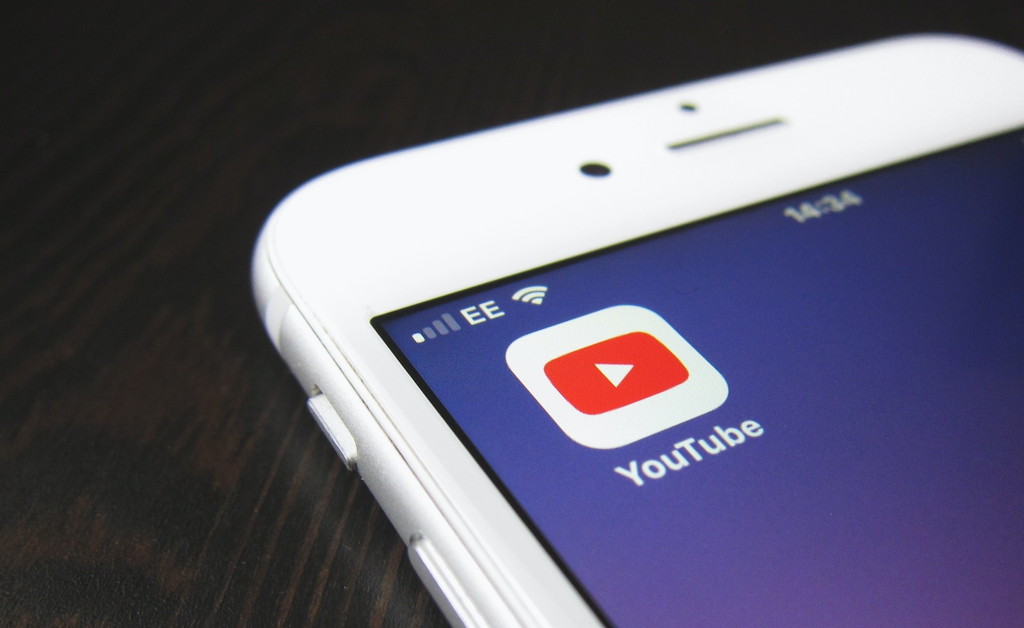
YouTubeの年齢制限についてよくある質問を3つまとめました。似たような疑問があれば確認しておきましょう。
YouTubeの年齢制限は何歳?
YouTubeの動画で年齢制限がかかるのは、18歳未満です。また、13歳以下はアカウントの作成自体が禁止されています。
13歳未満の子どもがYouTubeを楽しむ場合は、ファミリーリンクを使って保護者が子どものアカウントを作る必要があります。
YouTubeの年齢制限を解除する方法は?
YouTubeの年齢制限を解除する方法として、次の3つが挙げられます。
- アカウントに設定している年齢を変更して視聴する
- ログアウトしてURLを変更して視聴する
YouTubeの年齢制限を設定する方法は?
YouTubeの年齢制限を設定する方法として、次の2つが挙げられます。
- Google ファミリーリンクを使用してアカウントを作成する
- 制限付きモードをオンにして視聴する
YouTubeの年齢制限を設定して安全にYouTubeを楽しもう
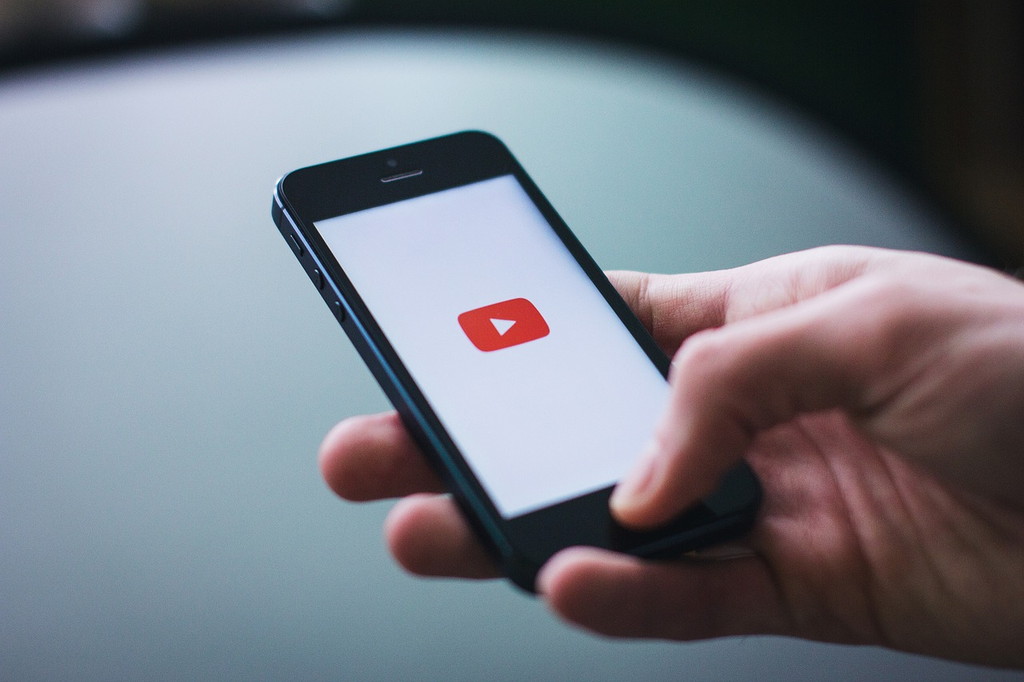
YouTubeの年齢制限の設定と解除は、いつでも簡単にできます。意図せず年齢制限がついてしまっていた場合は、今回紹介した方法で解除しましょう。
子どもと一緒にYouTubeを楽しむ場合は、ファミリーリンクの設定がおすすめです。ファミリーリンクは子供の端末はアンドロイドのみ対応となっているため、注意しましょう。
子どもがスマホを簡単に操作できる時代だからこそ、安全にYouTubeを楽しむために年齢制限の設定方法を覚えておきましょう。
以下の記事では、用途別におすすめのタブレットを紹介しています。1歳の小さいお子様から中高生、大人のゲーム用・仕事用まで幅広く紹介しているのでぜひ参考にしてみましょう。
 菅野 辰則 ― ライター
菅野 辰則 ― ライター
最新ガジェット、家電、デバイスが大好物。秋葉原、ネットショップでコスパの高い中古端末に目を光らせている。iPhone・iPadを格安SIMとWiMAXで利用中。趣味はダンス、週4日のトレーニングを欠かさない。
関連キーワード

 おすすめポケット型WiFi比較
おすすめポケット型WiFi比較